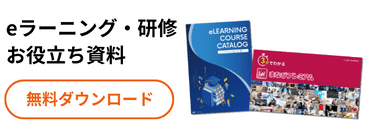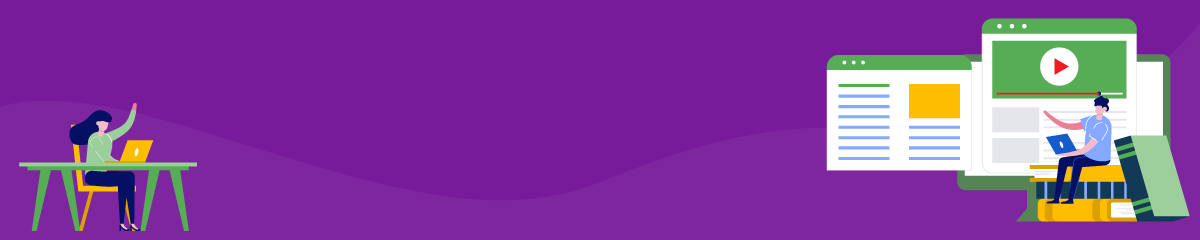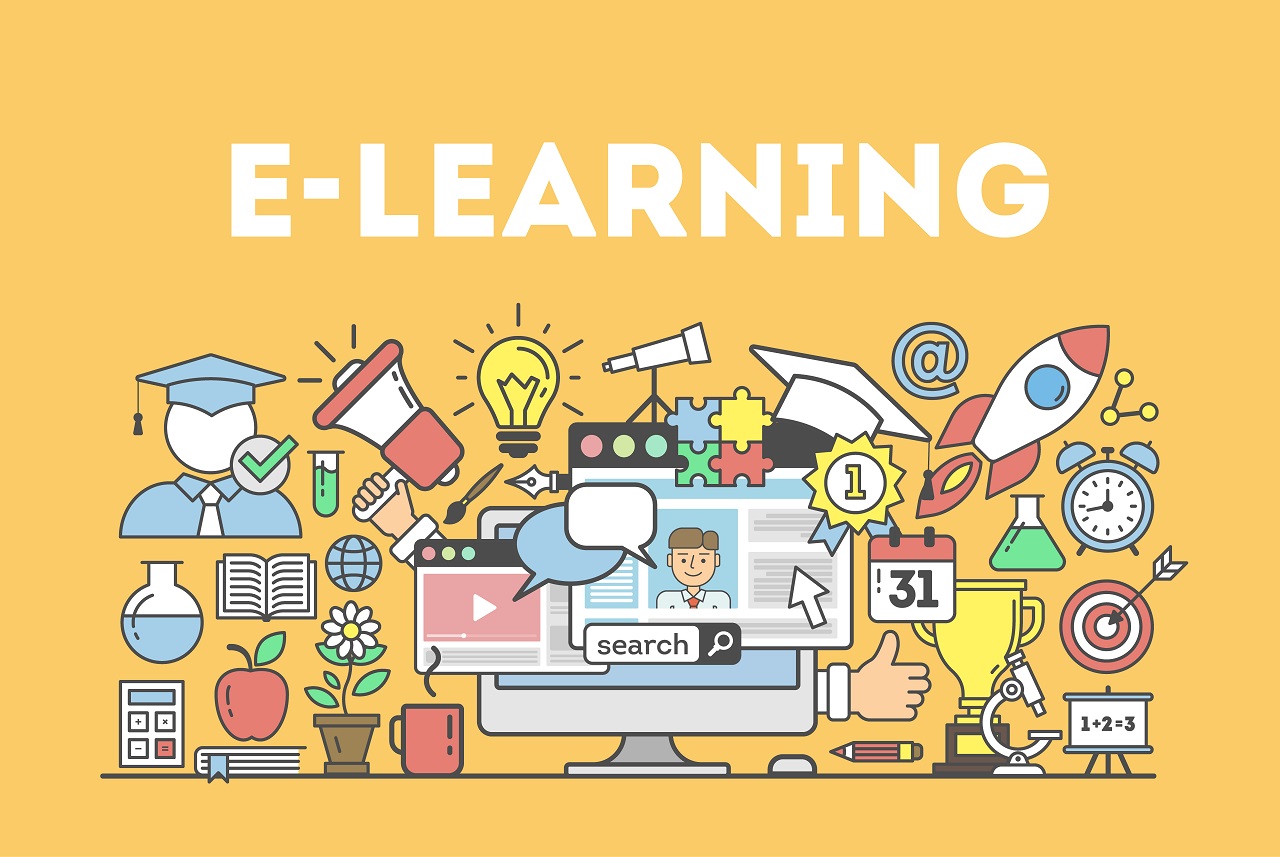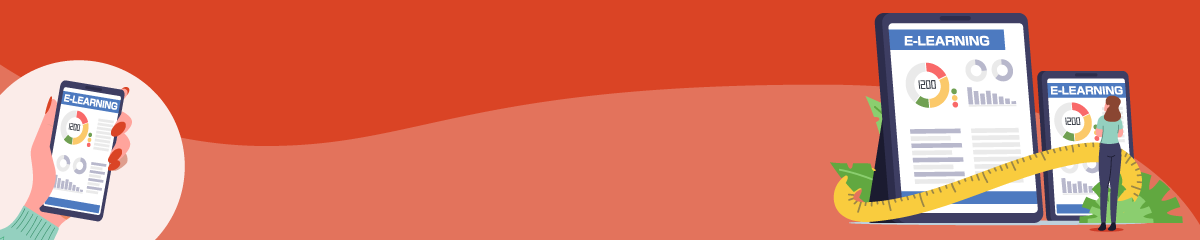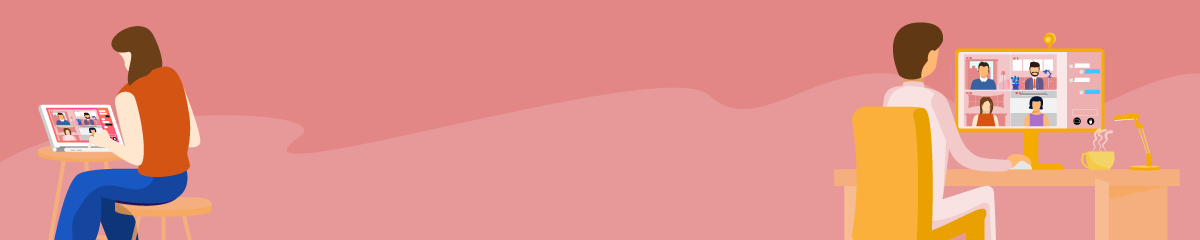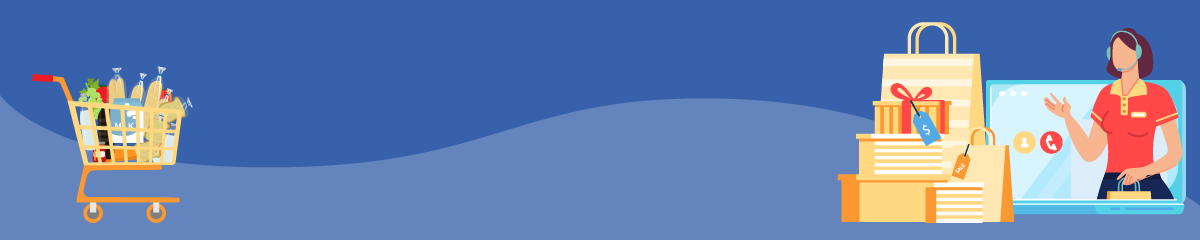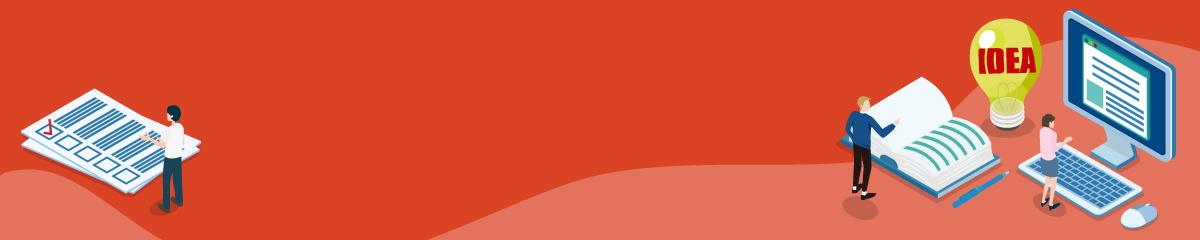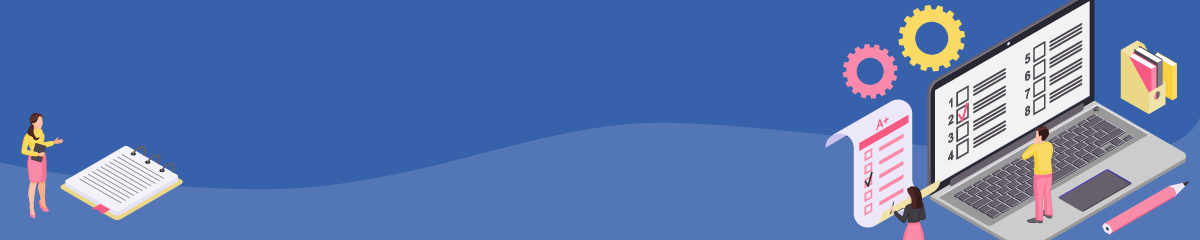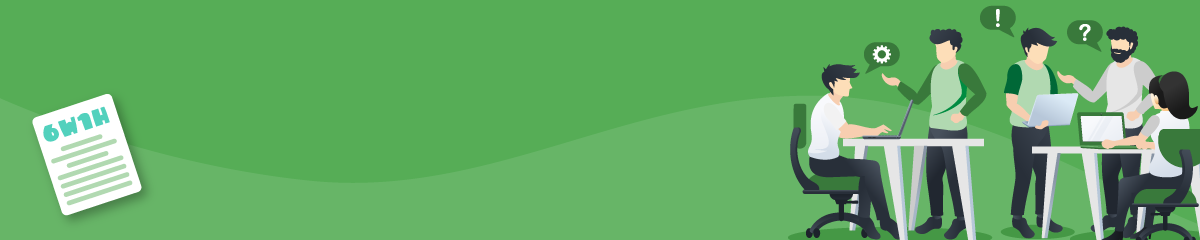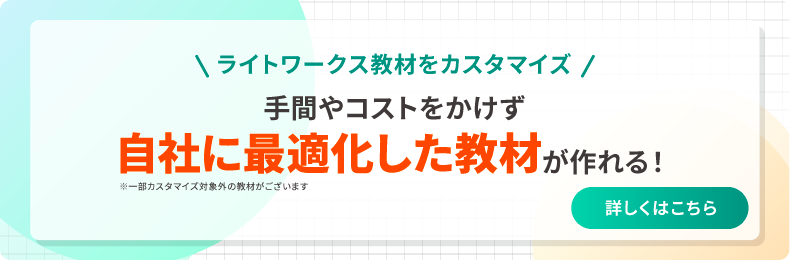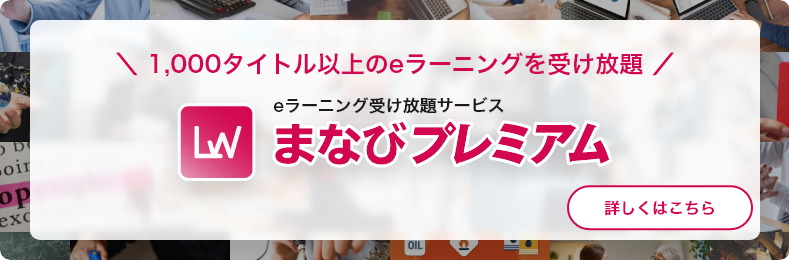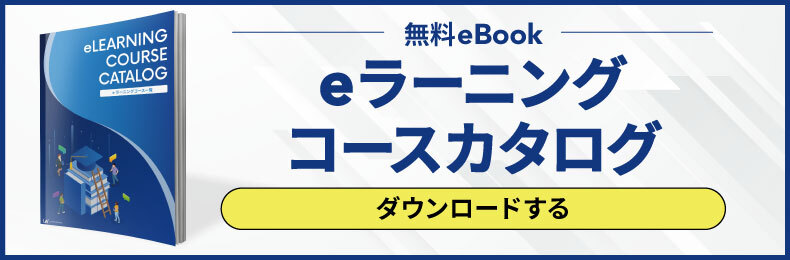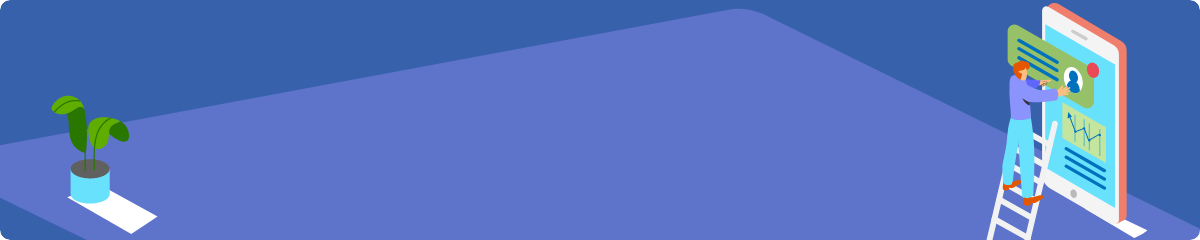eラーニングは動画で作れる?研修動画・教材の作り方も紹介
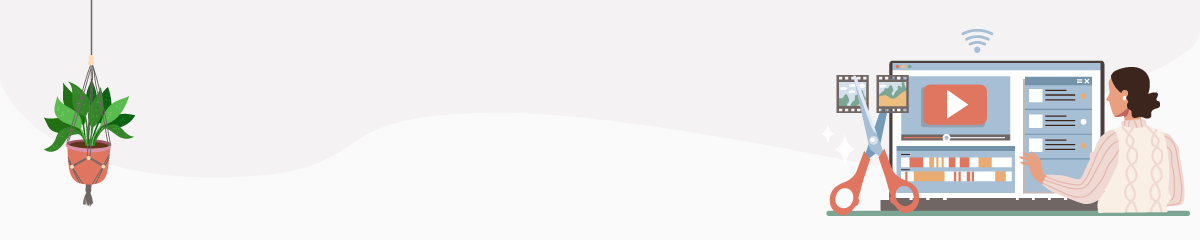
「eラーニング用の動画、自社で内製できないだろうか?」
こうお考えになったことはありませんか?いまやスマホで、デジカメで、簡単に高品質の動画が撮影できる時代です。動画配信サービスのユーザ数は増加の一途をたどっており、動画の視聴はすでに私たちの生活に深く根付いた文化と言ってよいでしょう。
その動画を使って自社の従業員の教育用eラーニングを内製することができれば、コスト削減につながります。また、一度ノウハウを定着させてしまえば頻繁に更新ができるので、学習内容の経年劣化を防ぐことができます。
教育管理者の方が思い描く動画のイメージや教材としてのあり方を外注の業者に苦労して説明する必要はなく、全て自社都合と内部事情に通じた関係者だけで完結できる点も魅力的です。
ただ、目的はエンターテインメントではなく「教育」です。撮影自体は社内でできても、それをどのように料理してeラーニング教材化し、また配信すればよいのか。この方法論に悩む教育管理者の方は多いのではないでしょうか。
逆に言うと、この問題を解消できれば、自社で動画教材を作って自由に配信することができ、低コストかつスピーディに教育を提供できるようになります。
そのためには、動画教育が普及している背景やメリットを踏まえ、学習のニーズに合わせた設計を行う必要があります。
そこで本稿では、eラーニングと動画教材の関係、動画を使ったeラーニングのメリット、教育用のeラーニングの作り方を解説します。ぜひ参考にしてください。
■動画教材の作成方法も収録!eラーニングを内製するなら知っておきたいノウハウが満載
「eラーニング 作り方の教科書」無料ダウンロードはこちら
目次
企業でのeラーニング作成は動画の利用で進めやすくなっている
昨今、企業のeラーニング現場では、教材コンテンツの一部に動画を使ったり、教材そのものを一本の動画で制作したりする例が増えています。それにより、eラーニングの内製がしやすい環境になっています。
当社製LMS(Learning Management System, 学習管理システム)「CAREERSHIP®」のクラウドサービスの状況を見ても、登録されている教材の約40%が動画を利用したものとなっており、この値は年々増加する傾向にあります。具体的なデータを見てみましょう。
以下は、当社の動画サーバーから配信された1IDあたりの動画のデータ転送量を、2015年を100として比較したものです。ご覧の通り、6年で約18倍となり、今後も需要は増加の一途をたどると予想されます。
図)当社のeラーニングサービスにおける動画データ転送量(1IDあたり)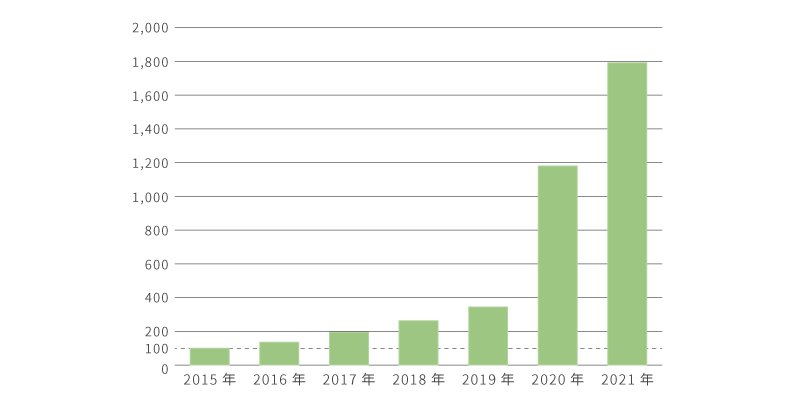
このように、今や動画を使ったeラーニング教材は珍しくありません。各社が、自社のオリジナル教材を動画で作成し、従業員に配信しています。
企業での動画eラーニング導入事例
株式会社イトーヨーカ堂では、基本教育から食品を中心とした技能教育までeラーニングで実施し、工数削減を実現しています。
〔株式会社イトーヨーカ堂〕正社員とパートナーの垣根ない教育を目指して。 eラーニング受講率96%超えも達成(ライトワークスのコーポレートサイトへ遷移します)
企業で動画eラーニング教材が注目されている背景
動画教材が注目される背景には、以下のようなものがあります。
・ICTの発達により動画の配信がしやすくなった
・実務重視の教育ニーズが高まっている
・新型コロナウイルス禍により研修のオンライン化が進んでいる
ICTの発達により動画の配信がしやすくなった
ネットワーク、デバイス、動画配信サービス、動画編集ソフト、LMSなどの発達に伴い、企業教育への動画の採用が容易になりました。
集合研修など対面型を前提とした教育体系から、「いつでも・どこでも・何度でも」というeラーニングの特性と、動画ならではの学習効果を掛け合わせた教育体系の構築が可能になっています。
実務重視の教育ニーズが高まっている
変化の速いビジネス環境と人材不足に伴うヒトへの投資、という観点から、教育に力を入れる企業が増えています。市場のニーズの変化によって、ビジネスパーソンに求められるスキルや知識も変わっていきます。
実用的で、かつ小刻みにリニューアルしていける教育体系が求められており、特に短尺で作られる動画教材はそのつくりやすさ・メンテナンスのしやすさから、使い勝手が良いと言えるでしょう。
新型コロナウイルスの影響により研修のオンライン化が進んでいる
新型コロナウイルスの影響により、対面ベースの集合研修が難しくなったことから、企業ではeラーニングやウェビナーの導入が進んでいます。ウェビナーの場合リアルタイムですが、集合研修を録画して研修動画コンテンツにすることでeラーニングとして活用する例も多く見られます。
■動画教材の作成方法も収録!eラーニングを内製するなら知っておきたいノウハウが満載
「eラーニング 作り方の教科書」無料ダウンロードはこちら
企業のeラーニングに動画を使うメリット
eラーニングで動画教材を使うメリットには、以下のようなものがあります。
- 集合研修を簡単にeラーニングに置き換えることができる
- 教育機会を広げることができる
- 教育コストの削減が可能になる
それぞれについてみてみましょう。
従来型の集合研修を簡単にeラーニングに置き換えることができる
講義型の集合研修なら、それを録画して配信するだけで、学習内容を受講者に届けることができます。ワークやディスカッションはそうはいきませんが、まずは知識の部分を受講者に確実に届けることができるのは大きなメリットです。
しかも、全員が全く同じ動画を見ることになるので、実地型のようなちょっとした情報の漏れや表現の違いなどが起きません。講師の違いによるムラもありません。全員に均質的な教育を届けることが可能です。
もちろん、単に録画するだけでなく、編集を加えたり、動画教材としての設計を行うことで、よりよい教材に仕立て上げることができます。このあたりのノウハウについては4章で詳しく解説します。
教育の機会を広げることができる
従来の実地型の集合研修では、教室のキャパシティーが決まっているため、受講人数が限られていました。このため、管理職候補者やマネージャーなど、一部の高度人材にしか教育の機会を提供できないということがありました。
また、受講できる期間も研修実施日のみとなるため、多忙を極めるビジネスパーソンにとっては受講時間の捻出が大きな課題でした。
一方、動画教材であれば、対象人数に制限はなく、大企業の場合、全国に散らばる従業員に一律の教育機会を提供できます。コンプライアンスや社内ルールなどを一律で教育できるのは大きなメリットです。
また、受講期間にも制限がなく、受講者にとって都合の良いときに学習できるので、従業員の受講率のアップも期待できます。
| 実地型の集合研修 | 動画を活用した教育 | |
| 対象人数 | 数名~数十名 | 制限なし |
| 受講可能期間 | 研修実施日のみ | いつでも |
| 講師の工数 | 研修実施回数分 | 1回 |
| 研修内容 | 何でも可能 | 講義のみ |
| 費用 | 講師料や諸経費がかかる | 動画配信費のみ |
研修の内容に制約はあるものの、知識の共有という点においては、動画教育によって教育機会は大きく広がります。
教育コストの削減が可能
従来の実地型の集合研修の場合、講師の工数は研修の実施回数に応じて増加します。加えて、会場費や移動費、その他の諸経費もかかり、研修には大きなコストが必要でした。
しかし、動画教材の場合、講師の工数は1回で済み、諸経費は動画の配信費のみとなります。
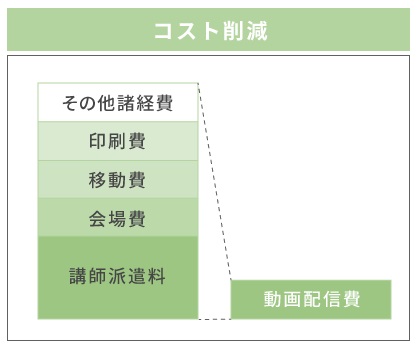
このように、動画教育をうまく取り入れることで、より効果的かつ効率的な教育プログラムを開発していくことが可能となります。
企業での動画eラーニング教材のトレンド
ここでは、動画教育を行うために、押さえておきたいトレンドをご紹介します。
- 結論先出し・ポイントを押さえた短い動画が好まれる
- スマートフォンでの受講が当たり前に
- 具体的なアクションを伝えるには文字より動画が確実
一つずつ見ていきましょう。
結論先出し・ポイントを押さえた短い動画が好まれる
情報社会にいる忙しい現代人は、いつも「最短で答えを得る方法」を探しています。前置きや丁寧な説明より、先に結論を教えてくれて、何がポイントなのかを端的に示してくれるコンテンツが好まれます。
このため、eラーニングも従来に比べるとどんどん短くなっており、最近は5分前後の「マイクロラーニング」が主流になりつつあります。動画の制作にあたっても、このことを意識すると良いでしょう。
スマートフォンでの受講が当たり前に
YouTubeに各種の動画配信サービスなど、動画文化が広がった背景には、スマートフォンの普及があります。手軽に情報にアクセスでき、肌身離さず持っているためスキマ時間に最も利用しやすいデバイスです。
マイクロラーニングはこの「スキマ時間」にぴったりの学習方法であり、これから動画教材を作るなら、秘匿性の高い内容ではない限り、個人のスマートフォンで受講できるようにする方が、確実に受講が促進されます。
なお、秘匿性の高い内容の動画については、社内視聴のみとするといった工夫が考えられます。当社製LMS「CAREERSHIP®」では、教材ごとにアクセス制限の設定が可能です。
■自律学習を促進する「マイクロラーニング」の導入・運用・内製方法まで解説!
「マイクロラーニング大全」無料ダウンロードはこちら
知識からアクションの共有へ
従来eラーニングは主に知識を習得するための教材として利活用されてきました。しかしここに動画教育が加わることにより、「アクション」の共有が可能になりました。
OJTに当てられるリソースが限られる中、作業手順や接客方法など、動きや発声を伴う業務の習得に、動画は有効です。職種を問わず、実務の内容を臨場感を持って伝えられる教育手法として活用が広まっています。
動画教材の具体例
ここでは、動画教育の具体例をご紹介します。当社製LMS「CAREERSHIP®」で運用されている動画教材には、以下のようなものがあります。
- 集合研修を撮影した動画
- 配信用に講義を撮影した動画
- 営業マンや店舗スタッフ向けに自社の商品・サービスを説明する動画
- 具体的な作業や体の動きを伝えるためのマニュアル動画
- 社長や経営幹部から従業員に向けたメッセージ動画
それぞれ詳しく見ていきましょう。
集合研修を撮影した研修動画
こちらは、ある意味「集合研修のeラーニングへの置き換え」の一種ですが、基本的には集合研修、またはそれと同等の内容を撮影したものが多いようです。つまり、eラーニングとしての再設計は行われていないということです。
何らかの事情で集合研修に出席できなかった方や、集合研修の内容の振り返りのために活用されているようです。
配信用に講義を撮影した動画
動画で配信することを前提として撮影された講義です。放送大学のように、講師がスライドを示しながら内容を解説します。話し手はプロの講師のこともありますし、社内の教育担当者やその他、教育するテーマの専門スタッフなどのこともあります。
営業マンや店舗スタッフ向けに自社の商品・サービスを説明する動画
これは配信用に講義を撮影した動画と似ているのですが、目的が「営業力や販売力の強化」に集約されている点が異なります。
新商品やサービスがリリースされるタイミングで、その特徴やラインナップ、差別化ポイントなどを説明する動画を作り、営業マンや店舗のスタッフに見てもらい、売り上げの向上を目指します。
具体的な作業や体の動きを伝えるためのマニュアル動画
文章と写真・イラストだけでは伝えにくい内容を、映像で説明するものです。製造ライン上の作業の仕方や品質チェックの仕方、調理方法、機材の使い方など、手元の繊細な動きを伝えることができます。
また、接客の基本動作やお客様とのコミュニケーションの仕方をいくつかのパターンで撮影し、ロールプレイに活用している企業、メガネ型デバイスの内蔵カメラで作業シーンを撮影し、作業者の目線を再現するといった工夫をしている企業もみられます。
音声がなくても、動作だけで伝えられる内容なら、外国人スタッフ向けの教材としても活用できますので、活用の幅は広いといえるでしょう。
社長や経営幹部から従業員に向けたメッセージ動画
これは教育コンテンツというわけではありませんが、経営トップのメッセージを全社員に届けるために活用されているものです。
例えば、年頭や期初の社長挨拶をコンテンツとして配信する例があります。国内なら遠隔地であってもライブ配信が可能ですが、海外拠点が多い場合は時差の関係でライブ配信が難しくなります。動画をeラーニングとして配信することで、個人が任意の時間に見ることができます。
また、不祥事があった場合の会社としての方針説明や従業員の意識強化、経営課題の共有などに活用される例もあります。経営トップ層のメッセージを組織の末端まで届けることで、意識改革やモチベーションの喚起につなげることが狙いです。
■動画教材の作成方法も収録!eラーニングを内製するなら知っておきたいノウハウが満載
「eラーニング 作り方の教科書」無料ダウンロードはこちら
講義を録画して動画教材として運用するまでの流れ
従来の実地型の集合研修を動画教材にする最も簡単な方法は、講義を録画する方法です。ここでは、30分の講義を簡単に動画にする方法をご紹介します。アップロード先は当社製LMS「CAREERSHIP®」を想定しています。
実際の流れは以下の6ステップです。
STEP1. 講義の録画(30分)
STEP2. 動画の編集と圧縮する(5分)
STEP3. 動画をCAREERSHIP®にアップロード(※)
STEP4. 動画をユーザに公開(5分)
STEP5. 動画の受講履歴の確認(1分)
※CAREERSHIP®では、動画ファイルをそのままシステムに登録し、eラーニングパッケージに自動変換することができます。アップロードに要する時間は動画の長さや回線状況などによって変動します。
詳しく解説していきます。
STEP1. 講義の録画
Windows10の標準アプリ「ゲームバーの画面録画機能」を利用すれば、簡単に講義を録画できます。
◆講義を録画する手順
『Windows』と『G』を同時に押すと、動画のキャプチャボードの操作パネルが開きます。キャプチャの操作パネルを表示させ、録画ボタンを押すと録画が開始されます。
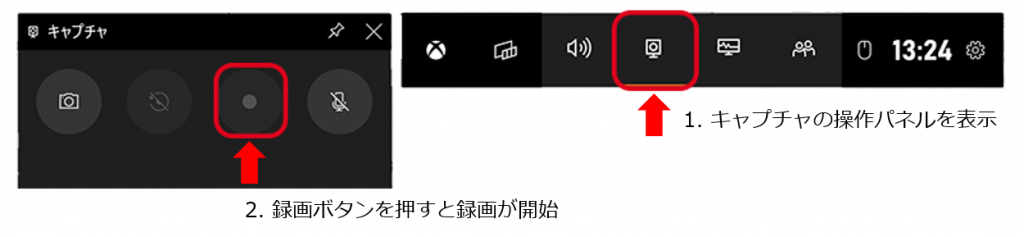
上記の方法で録画できない場合、ゲームバーが有効になっているか、音声を有効にしているかなどを確認しましょう。また、[Windows]キー+[ALT]キー+[R]キーで直接録画が可能になります。
STEP2. 動画の編集と圧縮
動画の編集/圧縮はWindows10フォトアプリを使って、以下の手順で行います。
(1) 「フォト」アプリを開く
(2) 「新しいビデオ」をクリックし、「新しいビデオプロジェクト」を選択する
(3) ビデオの名前を指定して、名前を入力しOKを選択する。容量を下げたい動画を選択して、フォトアプリのプロジェクトライブラリにドラッグ&ドロップする
(4) フォトアプリ上で動画を選択して、ストーリーボードにドラッグ&ドロップする
(5) 完了したら、「ビデオの完了」をクリックする
(6) ビデオのエクスポートの時に、ビデオの画質を選びエクスポートする
STEP3. 動画をLMS(学習管理システム)にアップロード
CAREERSHIP®の教材管理画面より動画(MP4等)をアップロードします。その際、必要に応じて、シークバー無効化、倍速再生、動画視聴証跡、最後まで再生したら視聴済とする、などの動画再生オプションを設定します。
STEP4. 研修動画をユーザに公開
アップロードした動画を対象者に配信します。対象者の設定は個人から各階層の組織、組織横断グループなど、自由度高く設定できます。また公開日を起点として各種のメールを時限セットしておくことができます。公開のお知らせやリマインドメール、修了通知などが考えられます。
STEP5. 研修動画の受講履歴の確認
個人や組織単位の学習履歴を、一覧やグラフで確認します。修了状況のほかに、動画の視聴時間も確認可能です。
学習効果の高い研修動画教材の作り方
ここでは、講義を録画するスタイルではなく、設計を行ってeラーニング教材としての動画を作り込む方法をご紹介します。
まず目指したいのは「飽きずに最後までしっかり見てもらえる動画」です。とはいえ、エンターテインメントではないので「面白い」「笑える」を追求するわけにもいきません。代わりに、教材としての分かりやすさ、学習効果の高さがポイントになってきます。
動画の主な制作工程は以下の通りです。
- 企画
- 絵コンテ・シナリオ作成
- ロケハン・撮影
- 編集
- 圧縮

動画の制作=撮影と思われるかもしれませんが、実はその前後に大切な工程が二つずつあるのです。一つずつ詳しく見ていきましょう。

企画
どんなプロジェクトにも言えますが、企画がしっかりしていないと効果は目減りしてしまいます。誰を対象とするのか、訴えたいテーマは何か、などを明確に決めておく必要があります。テーマによっては動画に向かないものもありますので、検討を経て諦めるということもこの段階でありえるでしょう。
eラーニングの教材に動画を使用する場合は、教材コンテンツの一部として使うのか、または教材そのものを一本の動画で作るのか、二種類のパターンがあります。
後者の場合は全てのストーリーを動画だけで完結すればよいわけですが、前者の場合は教材全体の設計との調整が必要になります。
例えば、基本的には文章とイラストを使ったスライドで学習し、必要なシーンだけ動画を見る、という設計の教材を作る場合、動画の中で使われる用語やナレーションのトーンなどをスライドパートと合わせる必要があるわけです。
このあたりは動画云々というよりeラーニング教材そのものの作り方に関わってきます。教材の作り方については以下の記事にまとめていますので、ぜひそちらをご参照ください。
絵コンテ(ストーリーボード)・脚本作成
どういった内容の動画を撮影するか、カメラマンや出演者などに理解してもらうために、絵コンテや脚本を用意します。絵コンテは、画面のレイアウトや出演者の動作、セリフなどを記載したもので、撮影の進行や撮影後の編集に利用します。ストーリーボードとも言われます。脚本は、セリフや演技の指示などが書かれたもので、主に出演者が利用します。
芝居までするような映像は撮らないにしても、簡単な絵コンテだけは用意しておくとよいでしょう。どういった映像にするかを決め、事前に関係者間で共有しておいた方が、撮影当日の運びがスムーズになります。
例えば以下の絵コンテは、エンジンオイルの役割について説明する動画教材を作った際に実際に使ったものです。新人スタッフに講師が解説をするという内容になっています。
この例では、後から背景にクロマキー(映像合成技術の一種)を使い、CGアニメのキャラクターを入れることになっていたので、出演者の視線や体の動きなどドラマでいう「演出」が必要でした。
キャラクター使用までいかずとも、学習のポイントをテロップで出したり、二人以上の登場人物が掛け合いをするような設定の場合には、必要な演出を事前に検討しておきましょう。そうすることで、後の編集工程が進めやすくなります。
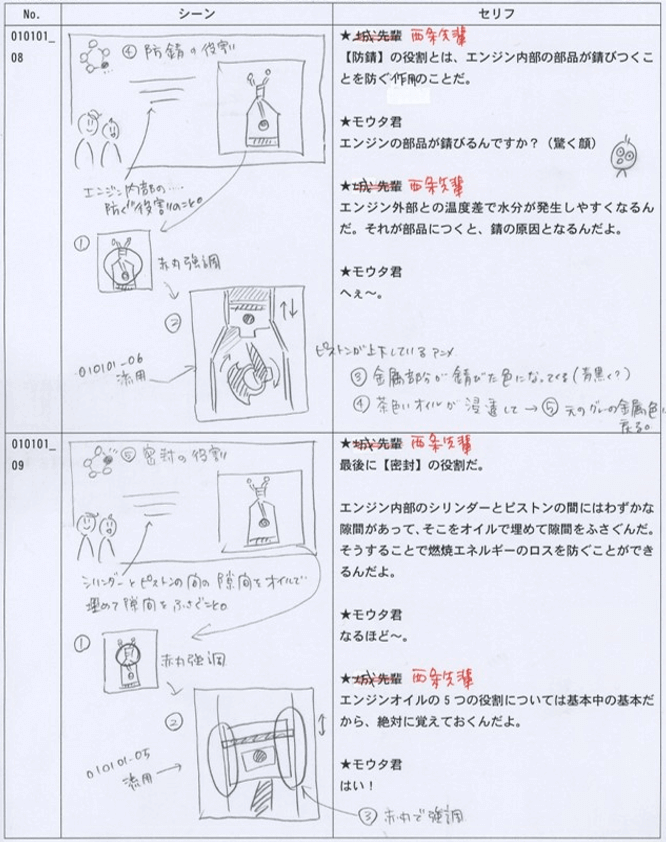
ちなみに、この絵コンテを制作したときにポイントとしたのは、受講者の視線を講師の顔よりも講師が指し示す図やチャートに持っていくことでした。講義型の動画では、講師の顔ばかりが映っていると受講者がすぐに飽きてしまいます。
東進ハイスクールの林修先生のような際立ったキャラクターの方なら話は別ですが、一般の、または社内の講師の方の場合は、受講者を飽きさせないための工夫、つまり演出を意識するようにしましょう。
なお、映像だけで内容をすべて理解してもらう必要がある場合は、もっと詳細な絵コンテが必要なります。「ジブリ 絵コンテ」「タイタニック 絵コンテ」などで検索して、有名な映画の絵コンテを見てみるのも、参考になるでしょう。
また、教育的な内容でも、ドラマ仕立てのものを作成することがあります。この場合、脚本もしっかり作る必要があります。訴えたいものは何かを出演者にしっかり理解してもらえるように、ト書き(脚本上の演出)はしっかり作成しましょう。
ロケハン・撮影
ロケは「ロケーション撮影」つまり「現場での撮影」のことです。ロケハンは「ロケーション・ハンティング」の略で、事前に撮影現場をチェックしておくことです。撮影はロケ以外にスタジオ撮影がありますが、いずれにしてもロケハンは必須です。
事前に関係者が現場を見て出演者や機材の配置などをイメージしておかないと、効率が悪くなるからです。主なチェックポイントには以下のようなものがあります。
| チェック項目 | チェック内容 |
| 撮影許可 | 撮影してよい場所かどうか |
| 照明 | 十分明るいか、照明器具の有無、持ち込みの必要性など 屋外の場合、時間帯による太陽の光の角度や強さなど |
| 広さ | 出演者、進行担当、カメラマン、機材などを配置するスペースが十分にあるかどうか |
| カメラマンや出演者の導線確認 | 出演者やカメラマンが撮影中にスムーズに動けるよう、配置や動くルートなどをイメージしておく |
| 休憩所 | スタッフが休憩できる場所が近くにあるかどうか |
| 食事の手配 | スタッフが食事できる場所が近くにあるかどうか、弁当の手配など |
上記のうち、特に重要なのは照明です。素人が撮影すると、とかく暗くなりがちです。「照明1つで画質の良し悪しが決まる」と言っても過言ではありません。十分な光を当てられるよう、照明器具を用意しておくことをおすすめします。
また、カメラの配置についてですが、複数のアングルで撮影しておくと、メインカメラで撮影した映像に何らかの問題があった場合の保険になりますし、編集にも活用できるので、サブカメラを配置するようにしましょう。
あまり思い出したくないのですが、筆者には、一台のカメラで撮影した動画にNG映像しかなかった、という経験が何度かあります。その場合、涙を飲んでNG映像を駆使するか、調整が付くのであれば再撮影するしかないわけですが、事前からメインとサブのカメラを用意し、複数の映像を撮っておけば、ある程度代用が効くわけです。
最近はスマホでも4K動画が取れる時代ですから、カメラ機材にそれほどお金をかける必要はないでしょう。それよりも、一定の台数を確保し、複数のアングルで撮影しておくことをお勧めします。
撮影した映像について、後から気付いて意外と気になるのは影の存在です。映像の中に撮影スタッフの影が入っている、出演者の影が濃くて気になるなど。これは小手先の編集ではどうにもなりません。
これを回避するための一番のポイントは、リハーサルの実施です。スタッフの影が映像に入らないように、また、照明を加減するために、撮影前に必ずリハーサルを実施しましょう。
編集
動画は撮影したら即完成、とはいきません。受講者は、孫の運動会の映像を1コマも逃さず見るおじいちゃん、おばあちゃんでありません。NG場面はもちろん、不要な部分は極力そぎ落とす必要があります。
また、複数のアングルから撮った映像をニュースのように切り替えて見せると、受講者の集中力を持続させる効果があります。
例えば、2008年までTBS系列で放送していた、筑紫哲也さん総合司会のNEWS23。このコーナーでは、あるテーマについて、筑紫哲也さんがカメラに向かって一方的に数分間話すのですが、映像は数秒単位で、筑紫哲也さんの全身、顔の正面、左右といろいろな角度に切り替わります。
これにより、視聴者は一方的に話す筑紫哲也さんの話を、集中力を維持しながら聞くことができました。生放送なのでこれはスイッチャーの技ですが、編集でも複数の映像を切り替えて使うとグッと品質が向上します。

ただし、映像ソースが増えれば増えるほど編集時間が長くなりますので、カメラは1~2台から始めるとよいでしょう。
また、編集では、テロップやナレーション付けはもちろん、光や色合いなどの調整も行います。特にテロップは重要です。受講者が動画に慣れてきているとは言え、単に板書映像などを見せられても退屈してしまいます。
少々専門的なお話になりますが、例えば東京学芸大学の丸山氏らは、授業映像に「構成的アプローチに基づく動画教材作成方法」を基にした解説を付加したところ、動画の再生時間が10%弱長くなったにも関わらずテストの平均点が30%向上した、と報告しています[1]。テストの平均点が上がるということは、受講者が集中力を持ってその動画の内容を学習したということになります。
また、東北大学教育情報基盤センターの三石氏は、編集によって重要ポイントなどを強調するなどのマーキングを付加によることにより、授業映像の復習教材としての効果が高まる可能性を示しました[2]。
編集1つで面白くない授業が楽しくなることもあり得るのです。撮影した動画を教材として仕上げるために、ぜひ取り入れてみてください。
編集用ツールとしては、アドビ社のPremierが使いやすく、値段も手ごろです。
圧縮
編集が終わった動画は、最終的にはネットワークを使って配信する場合が多いため、ある程度の大きさに圧縮する必要があります。企業向けの一般的な映像サイズは以下の通りです。
- 画面サイズ :横853ピクセル×高さ480ピクセル 前後
- ビットレート :500Kbps 前後
- フレームレート :30
上記の場合、1動画の大きさ(ファイルサイズ)は、おおよそ10分の映像で約38MB程度になります。
ツールはこちらもアドビ社のMedia Encoderがいろいろな形式に変換できるので、お勧めです。
ちなみにYouTubeの場合、以下のような動画に自動で圧縮されます。上記と比べかなり高画質なことが分かります。個人向けならこれでも良いのでしょうが、企業内でこの画質の動画を流したら、たちまちネットワーク管理部門からクレームが出ることでしょう。お気をつけください。
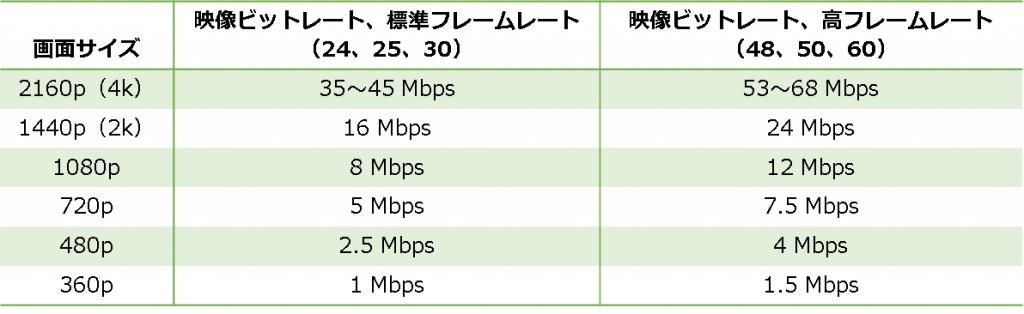
YouTubeヘルプページを元に作成[3]
■動画教材の作成方法も収録!eラーニングを内製するなら知っておきたいノウハウが満載
「eラーニング 作り方の教科書」無料ダウンロードはこちら
動画のeラーニングができあがったら:LMS活用のすすめ
動画をしっかりと作ることと同じくらい重要なのは、その動画教材をどのように受講者に届けるかということです。
共有フォルダに格納して必要な人にだけ通知をしたり、YouTubeなどにあげて関係者のみが見られるようにしたりなど、方法は様々あると思いますが、おすすめしたいのはLMS(学習管理システム)で配信することです。
LMSで配信することの利点として大きいのは、配信したい人にだけ届けるのが簡単なことと、そして誰がどこまで見たかという視聴履歴(=学習履歴)をしっかりとデータとして残しておけることです。
また、最近のLMSの動画配信機能は、「シークバー設定」や「再生速度変更」「中断/再開機能」といった、便利な各種の設定が可能です。
なお、LMSでは動画ファイルをそのまま展開することも可能なのですが、eラーニング教材作成ツールを使ってeラーニング教材化すると、動画と研修で使用したスライドを組み合わせることや、最後にテストを付けることなども簡単に実現できます。
>>CAREERSHIP®の動画ストリーミング配信機能
>>eラーニング教材作成ツールについてはこちら
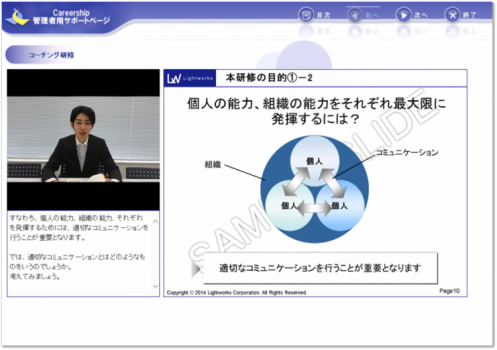
せっかく作った動画教材を最大限活用するために、ぜひLMSでの展開をご検討ください。
LMS(学習管理システム)ベンダーの選び方〔ベンダー比較表サンプル付〕(ライトワークス企業サイト)
自作する以外で動画eラーニング教材を用意するには?
ここまで動画eラーニング教材の作り方をご紹介してきましたが、改めて手順を知ると「自社で制作するのは難しそうだ」と感じた方もいるのではないでしょうか。
そこで最後に、自社で制作を行わなくても動画eラーニング教材を用意できる方法を2つご紹介します。
eラーニング教材制作サービスを行っている企業に外注する
一つ目は、専門の企業に動画制作を外注する方法です。
eラーニング教材制作サービスを行っている企業では、教材制作から動画制作まで、専門的なノウハウを持っています。そのため、外注することで教材ニーズの分析から企画設計、配信や運用設定まで、一連の流れすべてを任せることができます。
また、一から動画コンテンツの制作を任せるのはもちろん、自社で持っている教材を動画のeラーニング教材にしてもらうことも可能です。
一定のクオリティの動画eラーニング教材をなるべく早く導入したいと考えているのであれば、専門の企業に外注するほうが効率的かもしれません。
ただし、一度完成した教材を修正・更新したい場合は、追加料金が発生することがほとんどですので注意しましょう。
7万円/本、2ヶ月で10本のオリジナルeラーニング教材を制作可能!
汎用的な動画教材を購入する
もう一つは、eラーニングコンテンツを提供している企業から汎用的な動画教材を購入する方法です。
汎用教材で十分な内容であれば、わざわざ一から作成する必要はありません。
また、汎用教材をカスタマイズし、自社オリジナルの教材を制作するという方法もあります。この場合、一から作るよりもはるかに手間がかかりませんし、外注に比べて低コストで済みます。
法律知識のように、一般的かつ自社には知見がない分野の教材も、汎用教材であればカバーしやすいでしょう。教材の内容に応じて、オリジナルと汎用教材を使い分けるのもおすすめです。
階層別研修、職種別研修、テーマ別研修など豊富なラインナップをご用意!
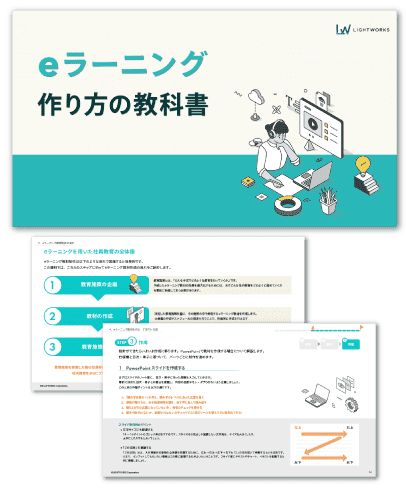
効果的なeラーニング教材の作り方を企画から具体的な制作方法まで詳しく解説しています。
日本を代表するエンタープライズ企業をはじめ、多くの企業の人材開発を教材制作で支援してきたライトワークス教材制作チームのノウハウを全51ページでご紹介します。
まとめ
本稿では、eラーニングと動画の関係、教材用の動画の作り方をご紹介しました。
eラーニングに動画を活用する例は年々増加傾向にあり、当社のクラウドサービスの場合、登録されている教材の約40%に何らかの動画が使用されています。
企業のeラーニングにおいて動画教材が注目されている背景には、以下のようなものがあります。
- ICTの発達により動画の配信がしやすくなった
- 実務重視の教育ニーズが高まっている
- 新型コロナウイルス禍により研修のオンライン化が進んでいる
ネットワークやデバイス、動画配信サービス、LMSなどの発達に伴い、企業教育への動画の採用が容易になっていること。そして、人材不足に伴うヒトへの投資という観点から、教育に力を入れる企業が増えていることなどが、動画教材が注目されている理由と言えます。
企業のeラーニングに動画教材を使うメリットには、以下のようなものがあります。
- 集合研修を簡単にeラーニングに置き換えることができる
- 教育機会を広げることができる
- 教育コストの削減が可能になる
講義型の集合研修なら、それを録画して配信するだけで、学習内容を受講者に届けることができます。また、対象人数に制限はなく、諸経費は動画の配信費のみで、従業員に一律の教育機会を提供できます。
動画教育を行うために、押さえておきたいトレンドには、以下のようなものがあります。
- 結論先出し・ポイントを押さえた短い動画が好まれる
- スマートフォンでの受講が当たり前
- 具体的なアクションを伝えるには文字より動画が確実
最近は、スマートフォンで受講できる、5分前後の「マイクロラーニング」が主流になりつつあります。また、作業手順や接客方法など、動きや発声を伴う業務の習得に、動画は有効です。
動画教材の具体例としては、以下のようなものがあります。
(1) 集合研修を撮影した動画
(2) 配信用に講義を撮影した動画
(3) 営業マンや店舗スタッフ向けに自社の商品・サービスを説明する動画
(4) 具体的な作業や体の動きを伝えるためのマニュアル動画
(5) 社長や経営幹部から従業員に向けたメッセージ動画
また、学習効果の高い動画教材を作る工程は以下の通りです。
企画→絵コンテ・脚本作成→ロケハン・撮影→編集→圧縮(→eラーニング教材化)
・企画段階では、誰を対象とするのか、訴えたいテーマは何か、などを明確に決めておく必要があります。
・絵コンテ・脚本作成では、撮影に必要な演出要素を明確にしておくことが大切です。
・ロケハン・撮影では、特に照明に注意が必要です。照明器具の用意、カメラを数台使うこと、リハーサルを必ず実施することなどがポイントとなります。
・編集では、アングルの切り替えやテロップの挿入などにより、受講者を飽きさせない工夫をしましょう。
・圧縮では、一般的な映像サイズの適用をお勧めします。
・配信をLMSで行う場合、教材作成ツールを利用することで、動画とスライドやテストを組み合わせることができます。
動画の制作は、大変ですが楽しいものです。自社で動画を制作する際は、ぜひ一度上記の手順どおりに実施してみてください。コツを掴めばどんどんスムーズになっていきますよ。
そして、もし「やっぱり自社で制作するのは大変そうだ」と思ったら、外注での制作や汎用教材の活用も検討してみて下さい。自社に合った方法で、学習効果の高い動画eラーニング教材を導入しましょう。
[1] 丸山浩平・森本康彦・北澤武・宮寺庸造(2017)「主体的な数学学習のための構成的アプローチに基づく動画教材作成方法の開発と評価」『教育システム情報学会』Vol34, No.2, pp.107-121.
[2] 三石大・今野文子・長谷川真吾(2017)「LMS上で配信する板書型授業を収録したビデオの復習教材としての可能性の検討教育」『システム情報学会』Vol34, No.2, pp.144-155.
[3] YouTube「アップロードする動画の推奨エンコード設定」 https://support.google.com/youtube/answer/1722171?hl=ja
eラーニング全教材受け放題プラン「まなびプレミアム」

20年以上にわたりエンタープライズの厳しい要求水準に応え続けてきたライトワークスが厳選した多様なコンテンツを、破格のコストでご提供。